یک صفحه گسترده می تواند حاوی حجم عظیمی از داده ها باشد، اما یافتن آن نباید سخت باشد. در اینجا نحوه جستجو در اکسل آورده شده است.
صفحات گسترده برای ذخیره داده ها بسیار مفید هستند. اگر تا به حال سعی کردهاید ببینید ردیفها یا ستونها در اکسل چقدر فاصله دارند، به خوبی میدانید که چقدر داده میتواند در خود نگه دارد.
اگر تعداد زیادی داده برای غربال کردن دارید، دانستن نحوه جستجو در اکسل می تواند بسیار مفید باشد. خبر خوب این است که با استفاده از ابزارهای موجود در اکسل، می توانید به سرعت و به راحتی کلمات یا مقادیر خاصی را پیدا کنید.
حتی می توانید یک کلمه یا مقدار خاص را با دیگری جایگزین کنید. اگر کلمه یا مقدار شما چندین بار در صفحهگسترده شما تکرار شود، میتوانید هر نمونه را تنها با یک کلیک. همچنین می توانید از توابع اکسل برای یافتن مقادیر یا رشته های خاص و بازگرداندن اطلاعات مفید در مورد آنها استفاده کنید.
اگر برای شروع جستجو از طریق صفحه گسترده خود آماده هستید، در اینجا نحوه جستجو در اکسل آورده شده است.
نحوه جستجو در اکسل با استفاده از Find
اگر میخواهید اطلاعات خاصی را در صفحهگسترده خود پیدا کنید، میتوانید از ابزار Excel Find برای کمک به پیدا کردن آن استفاده کنید. میتوانید کلمه یا مقدار دقیق را جستجو کنید یا از حروف عام برای انجام جستجوی کمتر خاص استفاده کنید.
برای جستجو در اکسل با استفاده از Find:
- مطمئن شوید که در آن هستید صفحه اصلی برگه
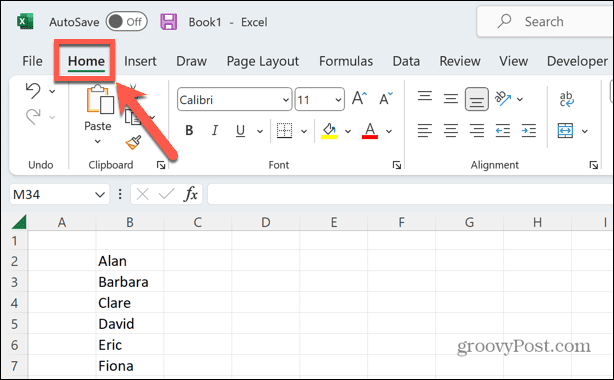
- در ویرایش بخش روبان، کلیک کنید پیدا کردن و انتخاب کنید.

- انتخاب کنید پیدا کردن.
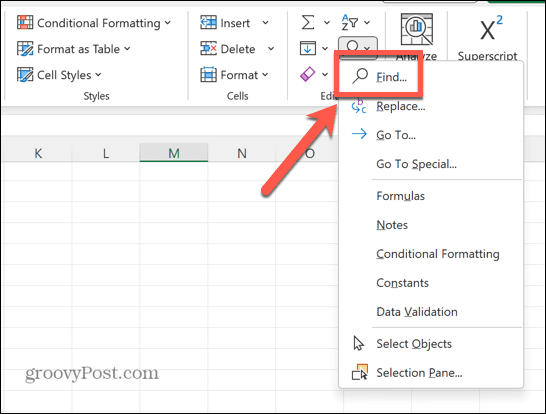
- متنی را که می خواهید پیدا کنید را وارد کنید چه چیز را پیدا کنم همچنین می توانید در جستجوی خود از حروف عام استفاده کنید که در ادامه مقاله توضیح داده شده است.

- اگر به گزینههای جستجوی اضافی نیاز دارید و از قبل قابل مشاهده نیستند، کلیک کنید گزینه ها.

- گزینه های اضافی خود را انتخاب کنید. این شامل:
- هنگامی که از تنظیمات جستجوی خود راضی شدید، کلیک کنید یافتن همه برای یافتن هر نمونه از پرس و جوی خود در پارامترهای داده شده خود.
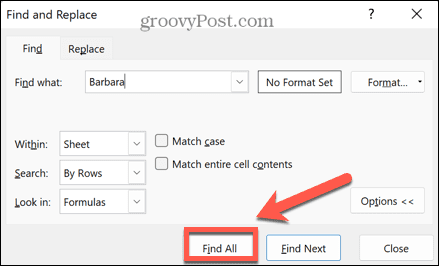
- لیستی از تمام سلول هایی که پیدا شده اند را خواهید دید. روی یکی کلیک کنید تا به آن سلول منتقل شوید.

- از طرف دیگر، اگر فقط میخواهید نمونه تک بعدی را پیدا کنید، کلیک کنید بعدی را پیدا کنید بجای.
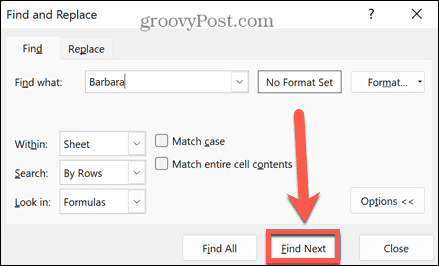
نحوه جستجو در اکسل با استفاده از Replace
اگر متوجه شدید که یک کلمه یا مقدار به اشتباه در صفحه گسترده شما وارد شده است، می توانید از ابزار Excel Replace برای پیدا کردن این خطاها و جایگزینی آنها با متن اصلاح شده استفاده کنید. همچنین می توانید از این روش برای جایگزینی یک مقدار با مقدار دیگر استفاده کنید.
برای استفاده از Replace در اکسل:
- در ویرایش بخش از صفحه اصلی برگه، کلیک کنید پیدا کردن و انتخاب کنید.

- انتخاب کنید جایگزین کردن.

- در چه چیز را پیدا کنم متنی را که می خواهید جایگزین کنید وارد کنید.
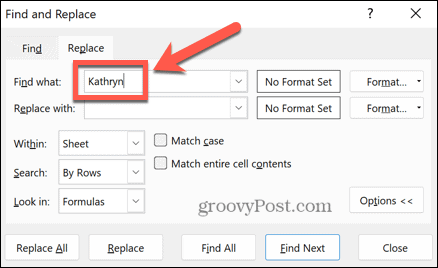
- در تعویض با متنی را که می خواهید جایگزین کنید وارد کنید.
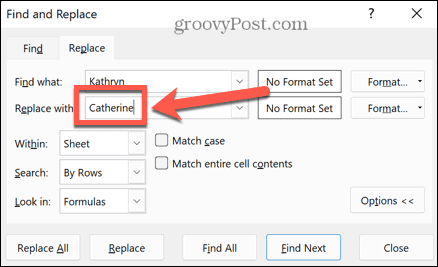
- هر گزینه اضافی دیگری را همانطور که در بخش بالا ذکر شده است تنظیم کنید.
- اگر می خواهید همه نمونه های متن خود را جایگزین کنید، کلیک کنید همه را جایگزین کنید. شما باید مطمئن باشید که گزینه های خود را طوری تنظیم کرده اید که فقط متن مورد نظر خود را جایگزین کنید.

- اگر میخواهید آن را ایمن بازی کنید و هر بار یک نمونه را جایگزین کنید، کلیک کنید بعدی را پیدا کنید برای پیدا کردن نمونه بعدی

- کلیک جایگزین کردن برای جایگزینی این نمونه، یا برای رد شدن از آن، کلیک کنید بعدی را پیدا کنید از نو.

- این کار را تا زمانی که تمام نمونه هایی را که می خواهید جایگزین کنید، تکرار کنید.
نحوه استفاده از Wildcards در اکسل
شما می توانید از حروف عام برای یافتن چندین کلمه یا مقدار مختلف در صفحه گسترده خود استفاده کنید. اینها کاراکترهای خاصی هستند که معیارهای جستجو را به اکسل می گویند.
برای استفاده از حروف عام در اکسل:
- از علامت سوال استفاده کنید (?) برای جایگزینی هر کاراکتری. به عنوان مثال، جستجو برای b?g کیسه، گدایی، بزرگ، باتلاق و حشره را پیدا میکرد.
- از یک ستاره (*) برای جایگزینی هر رشته ای از کاراکترها. به عنوان مثال، جستجو برای b*a کلماتی مانند بوآ، سینه بند، موز، باندانا و بالرین را پیدا می کند.
- استفاده از تایلد (~) اگر متنی که جستجو می کنید دارای علامت سوال یا ستاره باشد. به عنوان مثال، جستجو برای واقعا ~؟ “واقعا؟” از جمله علامت سوال
نحوه جستجو در اکسل با استفاده از توابع
همه روشهای بالا به شما امکان میدهند مکان سلولهایی را که حاوی کلمات یا مقادیر مشخص شدهاند پیدا کنید. با این حال، میتوانید از توابع اکسل برای یافتن متن یا مقادیر در صفحهگسترده خود و ارائه اطلاعات در مورد آن مقادیر یا مکان آنها استفاده کنید.
در اینجا چند مورد از توابع است که ممکن است بخواهید بررسی کنید:
- پیدا کردن: این تابع کاملاً با ابزار Find در اکسل متفاوت است. می توان از آن برای یافتن موقعیت یک کاراکتر خاص در یک رشته استفاده کرد.
- جستجو کردن: این شبیه به پیدا کردن اما مورد شخصیت مورد جستجوی شما را نادیده می گیرد.
- VLOOKUP: VLOOKUP تابع یک مقدار خاص را در یک ستون پیدا می کند و مقدار را از ستون دیگری در همان سطر برمی گرداند. به عنوان مثال، می توانید نامی را جستجو کنید و سن آنها را از ستون بعدی برگردانید.
- HLOOKUP: همان VLOOKUP اما مقداری را از یک ردیف دیگر در همان ستون برمی گرداند.
- XLOOKUP: این شبیه به VLOOKUP و HLOOKUP اما به شما این امکان را می دهد که به داده ها در دو طرف سطر یا ستون انتخابی خود نگاه کنید، که سایر توابع این کار را نمی کنند.
- همخوانی داشتن: این تابع موقعیت مقدار جستجو را در یک آرایه برمی گرداند. به عبارت دیگر، مکان مقدار جستجو را در داده های انتخابی شما برمی گرداند.
- فهرست مطالب: این برعکس است همخوانی داشتن; اگر یک مرجع سلولی ارائه دهید، مقدار آن سلول را برمی گرداند.
کاوش داده های خود در مایکروسافت اکسل
یادگیری نحوه جستجو در اکسل تضمین می کند که شما برای یافتن آن اطلاعاتی که نیاز دارید، عمری را صرف نمی کنید. با استفاده از روش های بالا، می توانید به سرعت هر متن یا مقداری را در صفحه گسترده خود پیدا کنید.
اکسل یک برنامه بسیار قدرتمند است و تقریباً می توانید یک عمر صرف یادگیری نحوه استفاده از همه عملکردهای آن کنید. می توانید ویژگی های مفیدی مانند نحوه فعال یا غیرفعال کردن ماکروها در اکسل را بیاموزید. همچنین دانستن چگونگی جستجوی موارد تکراری در اکسل می تواند مفید باشد. و اگر فرمول های شما خطا تولید می کنند، می توانید یاد بگیرید که چگونه یک مرجع دایره ای را در اکسل پیدا کنید.

سایت محتوا مارکتینگ
برای دیدن مطالب آموزشی بیشتر در زمینه سخت افزار و نرم افزار اینجا کلیک کنید!


